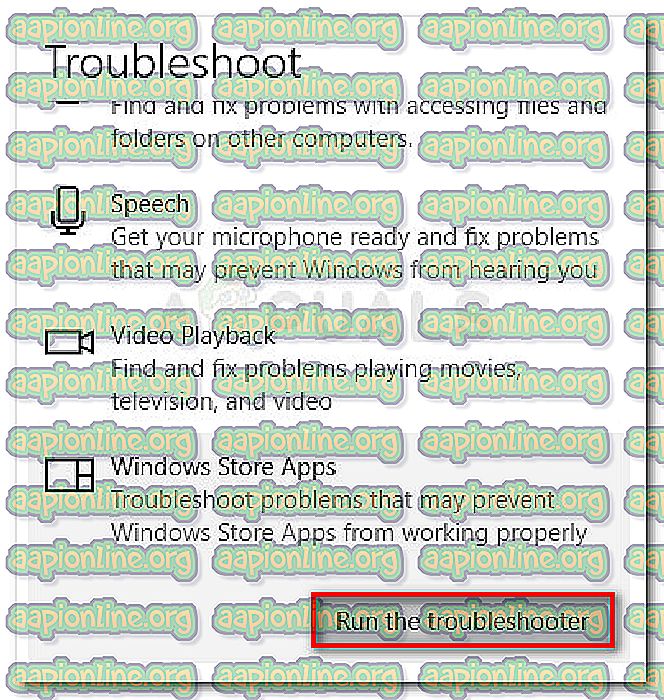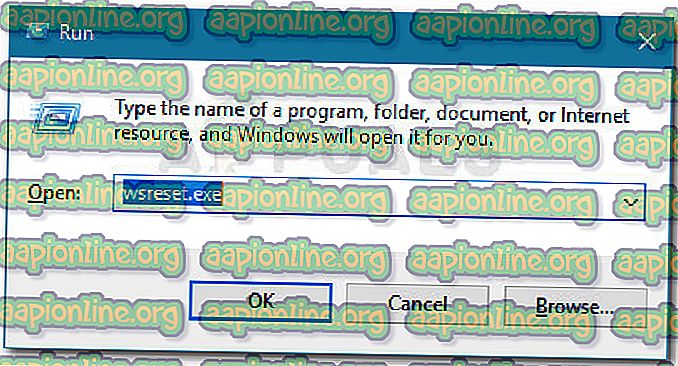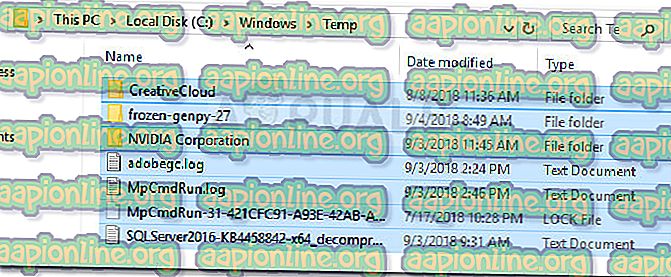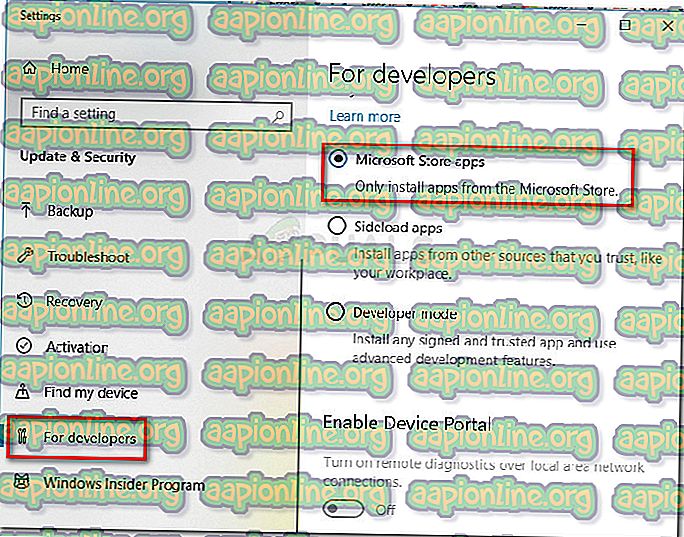Pataisymas: 0x8013153B klaida atidarant „Microsoft Store“
Kai kurie vartotojai praneša, kad pamatę klaidos kodą 0x8013153B bandė atidaryti „Microsoft Store“. Pažvelgus į šešioliktainį kodą, klaidą galima išversti į „Operacija atšaukta“ . Tas pats klaidos kodas pateikiamas „Xbox“ konsolėse ir tam tikruose „Windows Phone“ modeliuose.
Kas sukelia 0x8013153B klaidą
Ištyrus problemą atrodo, kad klaidą gali sukelti keli veiksniai. Kad būtų lengviau, pateikiame galimų kaltininkų, kurie suaktyvins 0x8013153B klaidą, sąrašą:
- Vidinė serverio problema - dažniausiai parduotuvė atsisako atidaryti su klaida 0x8013153B, tai signalizuoja apie vidinio serverio problemą, kuri neturi nieko bendra su jūsų kompiuteriu. Anksčiau buvo atvejų, kai „Microsoft Store“ visą dieną sudužo su 0x8013153B klaida visose platformose („Windows“, „Windows Phone“ ir „Xbox“).
- Sugadintas „Windows Store“ talpyklos aplankas - yra atvejų, kai įrodyta, kad 0x8013153B klaidą sukėlė vidinė korupcija. Kaip paaiškėja, talpyklos aplankas, susietas su „Microsoft Store“, gali sukelti šią problemą, jei jis sugadinamas.
- „Microsoft Store“ sukonfigūruota šalutinėms programoms atsisiųsti - jei „Microsoft Store“ leidžiama šalutinio įkėlimo programoms, 0x8013153B klaida gali įvykti, nes neseniai įdiegėte programą iš šaltinio, kuris yra mažesnis nei teisėtas.
- „Windows“ telefono klaida - jei naudojate „Windows Phone“, galbūt pastebėsite šią klaidą dėl klaidos, kuri „Microsoft Lumia“ modeliuose yra gana dažna. Norėdami apeiti, atlikite 4 metodą .
Kaip ištaisyti 0x8013153B klaidą
Jei jus šiuo metu pasveikino 0x8013153B klaida, kai bandote atidaryti „Microsoft Store“, šiame straipsnyje pateikiamas sąrašas su efektyviausiais trikčių šalinimo vadovais. Žemiau yra metodų, kuriuos panašioje situacijoje esantys vartotojai panaudojo problemai išspręsti, rinkinys.
Norėdami gauti geriausius rezultatus, laikykitės žemiau pateiktų metodų jų tvarka, kol rasite pataisą, kuri veiksminga jūsų konkrečioje situacijoje. Jei kyla problemų naudojant „Windows“ telefoną, pereikite tiesiai prie 5 metodo .
Patikrinama, ar „Microsoft Store“ neveikia
Prieš pradėdami analizuoti toliau pateiktus galimus pataisymus, svarbu įsitikinti, kad problema nėra serverio problema. Kadangi 0x8013153B klaidą visų pirma sukelia „Microsoft“ problema, kuri neturi nieko bendra su galutiniu klientu, mes rekomenduojame patikrinti „Microsoft Store“ būseną.
Taip pat galite patikrinti, ar „Microsoft Store“ veikia iš kito įrenginio, tačiau geriau naudoti būsenos tikrinimo svetainę, pvz., „ Is It Down“ ar „ Outage“ . Kita efektyvi taktika yra sekti paskutinius įrašus savo „ Twitter“ paskyroje, nes jie naudojasi skelbdami remonto sesijas ir prastovų laikus.
Jei skyrėte laiko atlikti patikrinimus ir nustatėte, kad problemą sukėlė jūsų kompiuteris, pradėkite laikytis toliau pateiktų metodų, kad išspręstumėte 0x8013153B klaidą.
1 būdas: naudokite „Microsoft Store“ programų trikčių šalinimo įrankį
Jei norite pasirinkti lengvą kelią, negalite paprasčiau nei naudotis įmontuota „Microsoft Store“ trikčių diagnostikos priemone. Ši programa patikrins jūsų „Microsoft Store“ programą, ar nėra neatitikimų, ir pritaikys tinkamas taisymo strategijas, jei bus įvykdytas tinkamas scenarijus.
Kai kurie iš toliau pateiktų būdų yra įtraukti į įmontuotą trikčių šalinimo įrankį, todėl nepraleiskite šio metodo, jei norite sutaupyti laiko. Čia yra trumpas vadovas, kaip paleisti „Microsoft Store“ programų trikčių šalinimo įrankį:
- Paspauskite „ Windows“ klavišą + R, kad atidarytumėte „Run“ laukelį. Tada įveskite „ ms-settings: trikčių šalinimas “ ir paspauskite „ Enter“, kad atidarytumėte „ Nustatymų“ programos skirtuką Trikčių diagnostika .

- Skirtuke Trikčių šalinimas slinkite žemyn iki Rasti ir išspręsti kitas problemas, spustelėkite „ Windows Store Apps“, tada spustelėkite Vykdyti trikčių šalinimo įrankį .
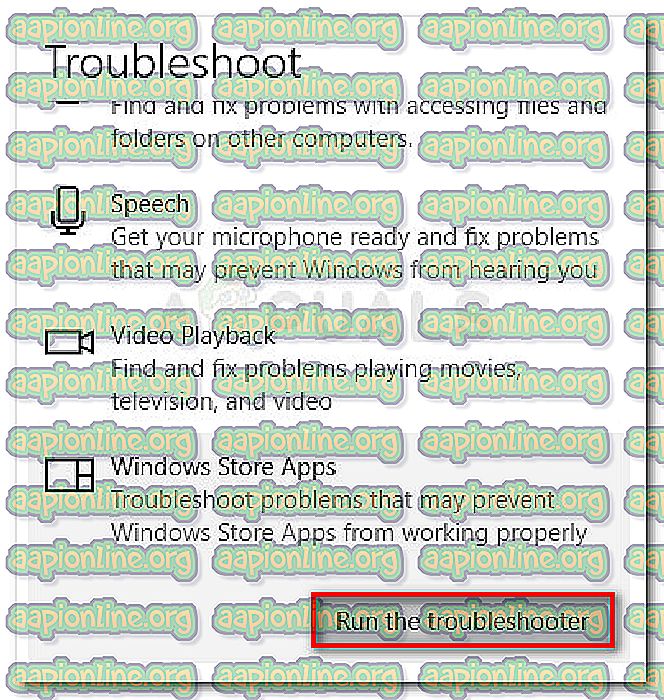
- Palaukite, kol pradinis nuskaitymas bus baigtas, tada spustelėkite Taikyti šį taisymą, jei siūloma remonto strategija.
- Kai pataisymas bus pritaikytas, paleiskite kompiuterį iš naujo ir patikrinkite, ar problema pašalinta kito paleidimo metu. Jei vis tiek kovojate su ta pačia klaida, tęskite toliau nurodytus metodus.
2 būdas: „Windows Store“ talpyklos atkūrimas
Vienas iš pirmųjų dalykų, kurį turėtumėte išbandyti, kai susiduriate su klaidos kodu 0x8013153B, yra „Windows Store“ talpyklos aplanko pradinių nustatymų atkūrimas. Jei programa neveikia dėl pagrindinių pažeidimų, atlikdami šią procedūrą pašalinsite blogus failus ir atkursite ankstesnę „Windows Store“ programos funkciją.
Čia yra trumpas vadovas, kaip atkurti „Windows Store“ programos talpyklą:
- Paspauskite „ Windows“ klavišą + R, kad atidarytumėte naują vykdymo langą. Tada įvedimo lauke įveskite „ WSreset.exe “ ir paspauskite klavišą Enter, kad įvykdytumėte komandą.
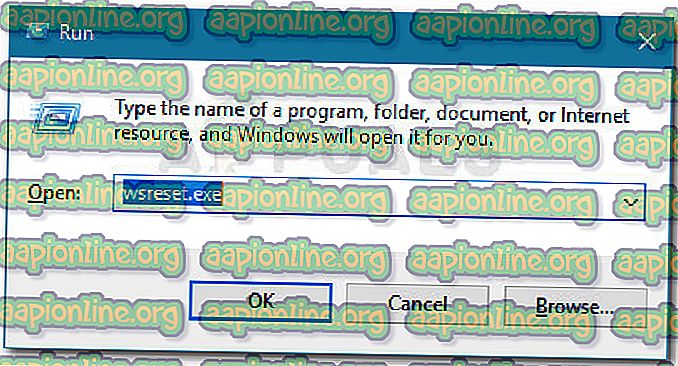
- Per keletą kitų akimirkų turėtumėte pamatyti juodą komandų eilutės ekraną (kol „Windows“ pavyks išvalyti „Windows Store“ talpyklą).
- Priklausomai nuo „Windows“ versijos, „Windows Store“ arba paleis automatiškai, arba gausite patvirtinimo pranešimą, kuriame sakoma: „ Parduotuvės talpykla buvo išvalyta. Dabar galite naršyti programų parduotuvėje. “. Jei problemą sukėlė talpyklos aplanke esanti korupcija, problema turėtų būti išspręsta.
Jei vis dar matote klaidos kodą 0x8013153B, kai bandote paleisti „Windows Store“, atlikite toliau nurodytus veiksmus.
3 būdas: Tem aplanko panaikinimas
Kiti vartotojai sugebėjo išspręsti problemą ištrindami laikinojo aplanko turinį ir perkraukdami kompiuterį. Jei „Windows Store“ sugenda dėl neseniai atsisiųsto failo, kuris nėra saugomas talpyklos aplanke, tai turėtų būti efektyvu sprendžiant problemą.
Vykdykite toliau pateiktą vadovą, kad ištrintumėte aplanką „temp“, kad išspręstumėte 0x8013153B klaidą:
- Atidarykite „File Explorer“ ir eikite į C: \ Windows \ temp ir UAC (vartotojo abonemento valdymas) raginime pasirinkite Taip .
- Pasirinkite viską laikinajame aplanke, dešiniuoju pelės mygtuku spustelėkite elementą ir pasirinkite Trinti, norėdami atsikratyti kiekvieno laikino failo.
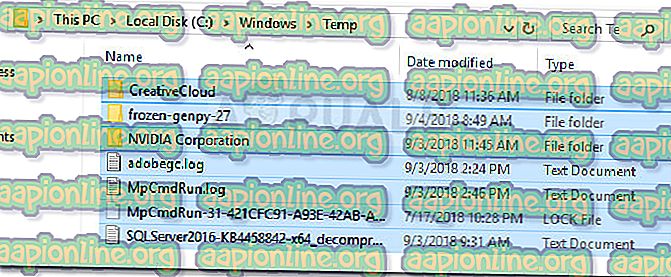
- Kai aplankas „ temp “ bus išvalytas, paleiskite kompiuterį iš naujo ir patikrinkite, ar problema buvo išspręsta kito paleidimo metu.
Jei problema vis tiek neišspręsta, pereikite prie kito metodo, pateikto žemiau.
4 būdas: „Microsoft Store“ programų įgalinimas skirtuke „Nuo kūrėjų“
Jei netrukus po to, kai perkėlėte „Microsoft Store“ programą iš patikimos zonos, pradėjote gauti 0x8013153B klaidą, galbūt norėsite pašalinti visas programas, kurių nepatikrino „Microsoft“, ir pažiūrėkite, ar problema išspręsta.
Laimei, „Microsoft“ įtraukė parinktį, leidžiančią „Store Store“ programą paleisti su šoninėmis programomis arba be jų. Kai kurie vartotojai sužinojo, kad apsilankę skirtuke Kūrėjai, esančiame meniu „ Nustatymai“, jie išsprendė 0x8013153B klaidą. Čia yra trumpas vadovas, kaip tai padaryti:
- Paspauskite „ Windows“ klavišą + R, kad atidarytumėte vykdymo langą. Tada įveskite „ ms-settings: windowsupdate “ ir paspauskite Enter, kad atidarytumėte „ Windows“ naujinimo skirtuką „ Nustatymų“ programoje.

- Tada naudokitės kairiuoju skirtuku ir spustelėkite kūrėjams .
- Dalyje Naudoti kūrėjo funkcijas spustelėkite „Microsoft Store“ programas, kad parduotuvė neperkeltų programų.
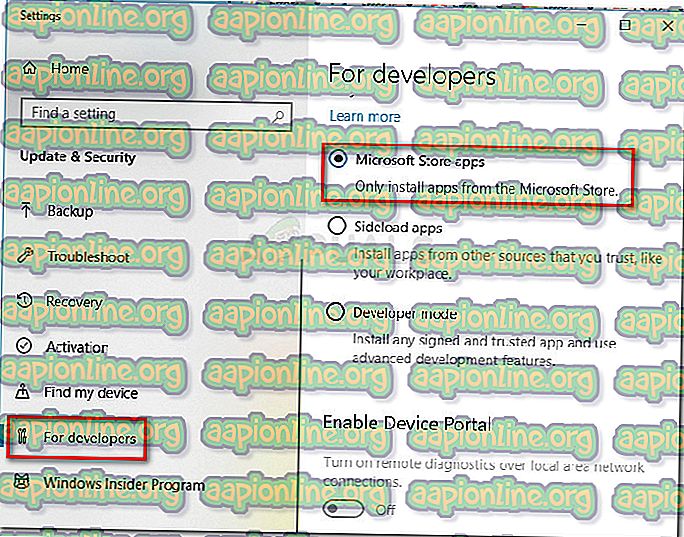
- Uždarykite „ Nustatymų“ programą ir paleiskite kompiuterį iš naujo.
- Kito paleidimo metu vėl atidarykite „Microsoft Store“ ir patikrinkite, ar 0x8013153B klaida nebuvo pašalinta.
Jei vis dar neleidžiate atidaryti „Microsoft Store“ dėl 0x8013153B klaidos, tęskite 5 metodą .
5 būdas: lėktuvo režimo įjungimas, kai puslapis įkeliamas
„Windows Phone“ OS toli gražu nėra tobula ir tai neabejotinai prisidėjo prie jos žlugimo. Daugumą „Lumia“ modelių kamuoja ta pati problema - kartais „Windows Store“ atsisako atidaryti su 0x8013153B klaida, net jei ji tinkamai veikia kitose platformose. Jei susiduriate su šia problema „Windows 10 Phone“ modelyje, turėsite retkarčiais peršokti per papildomus lankus, kad ištaisytumėte 0x8013153B klaidą.
Atnaujinimas: Kai kurie vartotojai patvirtino, kad šį metodą galima sukurti iš naujo ir jis iš tikrųjų veikia kompiuteriuose, kuriuose veikia „Windows 10“.
Kai kurie vartotojai išsiaiškino, kad uždarius „Windows Store“ skirtuką, kai jis įkeliamas ir įjungiamas lėktuvo režimas, ilgainiui „Windows Store“ atidaroma. Čia yra trumpas vadovas, kaip tai padaryti:
- Atidarykite „Microsoft Store“.
- Kol „Microsoft“ skirtukas įkeliamas, uždarykite jį.
- Eikite į savo telefono nustatymus (arba naudokite nuorodą) ir įjunkite lėktuvo režimą .
- Grįžkite į „Microsoft Store“ ir vėl įkelkite, tada dar kartą uždarykite skirtuką.
- Išjunkite lėktuvo režimą ir grįžkite į „Microsoft Store“ programą.
- Šį kartą jis turėtų būti tinkamai įkeltas be 0x8013153B klaidos.
Jei atidarant parduotuvę vis tiek matote klaidą 0x8013153B, pereikite prie kito toliau pateikto metodo.
6 būdas: perregistruokite „Microsoft Store“ iš padidinto „Powershell“ lango
Jei nė vienas iš aukščiau išvardytų metodų nebuvo efektyvus, jums gali pasisekti, jei nueisite rankiniu būdu ir pasinaudosite „Powershell“ komanda, kuri vėl užregistruos „Microsoft Store“ programą ir išjungs kūrimo režimą.
Kai kurie vartotojai pranešė, kad ši procedūra buvo efektyvi, leidus jiems atidaryti parduotuvę be 0x8013153B klaidos. Čia yra trumpas vadovas, kaip tai padaryti:
- Paspauskite „Windows“ klavišą + R, kad atidarytumėte vykdymo langą. Tada įveskite „ Powershell “, paspauskite „ Ctrl“ + „Shift“ + „Enter“ ir spustelėkite Taip UAC raginime, kad atidarytumėte padidintą „Powershell“ raginimą.

- Padidintame „Powershell“ lange įklijuokite šią komandą ir paspauskite Enter, kad ją paleistumėte:
„AppXPackage“ - visi vartotojai | „Foreach {Add-AppxPackage -DisableDevelopmentMode -Register" $ ($ _. InstallLocation) \ AppXManifest.xml "} - Palaukite, kol komanda bus apdorota. Atsižvelgiant į tai, kiek programų įdiegėte, tai gali užtrukti. Baigę procesą, dar kartą atidarykite „Windows Store“, jei jis neatidaromas automatiškai. Jums nebereikėtų pamatyti klaidos 0x8013153B.